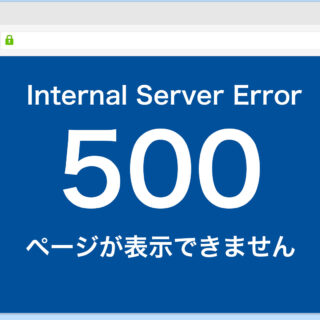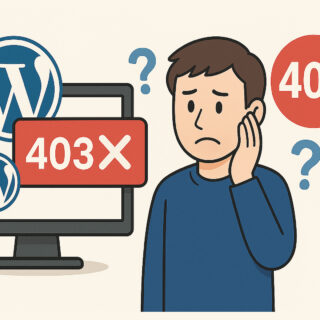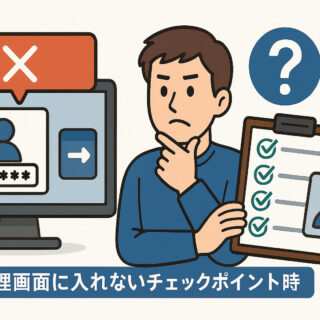「500?503?504? 何のエラーかわからない…!」
突然WordPressが真っ白になり、英語の数字エラーだけが表示される――。
サイトが止まり、アクセスもできないその瞬間、焦りと不安でいっぱいになりますよね。
でも大丈夫。
これらのエラーは、原因を見極めれば多くのケースで復旧可能です。
本記事では、500・503・504それぞれの意味と、
初心者でも試せる具体的な対処法・再発防止策をわかりやすく解説。
「サーバーエラー=終わり」ではありません。今すぐこの記事で解決の一歩を踏み出しましょう。
WordPressで
- 「500 Internal Server Error」
- 「503 Service Unavailable」
などのサーバーエラーが出て、 サイトや管理画面が表示されなくなることがあります。
これらのエラーはサーバー内部での不具合を意味しますが、
多くの場合は プラグイン・.htaccess・PHP設定 の修正で復旧可能です。
本記事では、代表的なサーバーエラー(500/503/504)の原因と解決策をFAQ形式でまとめ、
各ケースに対応する詳細記事へ内部リンクを配置しています。
目次
WordPressでよく発生するサーバーエラーとは
各エラーの違いと発生原因をまとめました。
500 Internal Server Error
サーバー内部で予期しないエラーが発生し、リクエストを処理できない状態。
WordPressのコードや設定に起因することが多く、原因を確認するには、サーバーのエラーログが重要です。
- プラグインまたはテーマファイルのエラー
- .htaccessの記述ミス
- PHPメモリ不足・バージョン不一致
サーバーが一時的にリクエストを処理できない状態(過負荷・メンテナンス・制限など)。
一時的に発生することが多いが、数分~数時間で自然復旧する場合もあります。
- サーバーが一時的にリクエストを処理できない状態
- サイト更新中や自動バックアップ中に発生
- メモリやプロセスの上限超過
504 Gateway Timeout
ゲートウェイ(仲介サーバー)が、バックエンドサーバーからの応答を待っても返ってこなかった状態。
サーバーの構成(複数サーバー連携環境)で発生しやすく、通信経路上の遅延が原因で、WordPress本体に問題がない場合もあります。
- 外部APIやリモート接続のタイムアウト
- サーバー負荷やキャッシュ処理の遅延
- CloudflareなどCDN経由での通信エラー
500エラー・503エラー・504エラーのよくある質問(FAQ)
.htaccess の破損が最も多い原因です。
FTPまたはサーバーのファイルマネージャーで .htaccess を削除し、 WordPress管理画面 → 設定 → パーマリンク → 「変更を保存」で再生成してください。
サーバーが一時的にリクエストを処理できない時に発生します。
アクセス集中やプラグインの暴走が原因である場合が多く、 FTPで /wp-content/plugins をリネームして確認します。
まずはサーバー側の一時障害を疑いましょう。
数分待っても直らない場合は、プラグインやテーマの読み込み遅延を疑います。
特にキャッシュ系プラグイン(LiteSpeed Cache, W3TCなど)が原因のケースが多いです。
wp-config.php に以下の1行を追記してください。
define('WP_MEMORY_LIMIT', '256M'); その後、サーバー管理パネルでPHPメモリ上限を確認します。
A. サーバーのエラーログを確認するのが確実です。
XserverやConoHaでは「エラーログ」メニューから簡単に確認できます。
PHP Fatal error や Allowed memory size の行をチェックしましょう。
500エラー・503エラー・504サーバーエラーの確認と復旧手順
.htaccess の初期化
- FTPでサーバーに接続
- .htaccess ファイルをダウンロードしてバックアップ
- .htaccess を一旦削除またはリネーム
- WordPress管理画面 → 設定 → パーマリンク設定→変更を保存をクリック
プラグインを一時停止
- FTPでサーバーに接続
- WordPressのインストールフォルダを開く
- plugins フォルダの名前を変更
- サイトを再読み込みして確認
- フォルダ名を元に戻して個別確認
PHPメモリ増加
- wp-config.phpを編集
- php.ini で設定(サーバーにより異なる)
- .htaccess で設定(補助的)
サーバーログ確認
エラーログは、契約しているサーバーによって確認場所が異なります。
- cPanelサーバーの場合
- 「Metrics」→「Errors」で最新のログを確認できます。
- Pleskやロリポップなどの場合
- 「ログ」「error_log」などの名前でFTP上に保存されています。
- WordPressフォルダ直下に error_log ファイルがある場合
- テキストエディタで開いて内容を確認します。
テーマをデフォルト化
- FTPでサーバーに接続
- テーマを一時的に無効化
- サイトを再読み込み
- エラーログを確認
- 問題のファイルを修正 or テーマを再インストール
500エラー・503エラー・504エラー関連リンク集
500・503・504エラーは見た目が似ていても、原因はそれぞれ異なります。
最初は「.htaccess → プラグイン → PHP設定 → サーバーログ」の順に確認すれば 8割以上のケースで自力復旧が可能です。
WordPressの500エラー・503エラー・504エラーを
自分で復旧できないときは

ワードプレスのWordPressエラートラブル解決をしたいなら
クイックレスキューが解決します。
・WordPressが真っ白画面
・WordPressがログインできない
・ホームページのマルウェアや乗っ取り
・サイトの表示くずれ
・エラーが表示されている
これらでお悩みなら最短30分ですぐに解決します!
いまなら期間限定で
・万一改善されない場合は全額返金保証で安心!
・30日間動作保証で安心!
・調査料、キャンセル料 0円で安心!